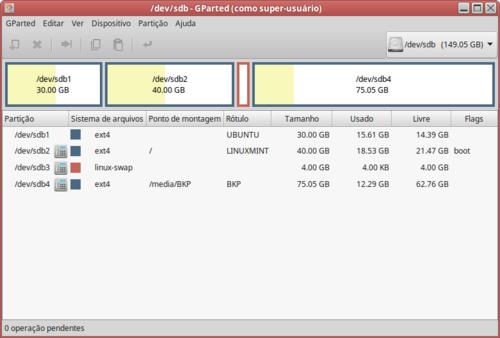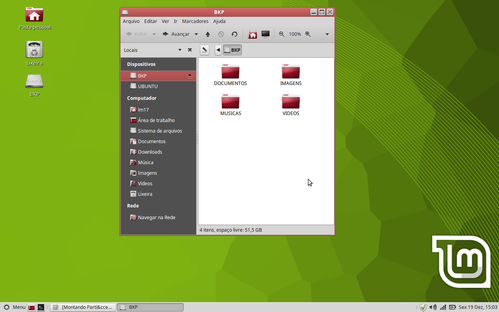Montando partições automaticamente no Linux Mint
Publicado por Perfil removido em 22/12/2014
[ Hits: 62.731 ]
Montando partições automaticamente no Linux Mint
Primeiramente, abra o GParted num DVD ou pendrive e nomeie/rotule/LABEL todas suas partições.
Feito isso:
1. Abra o terminal no Linux Mint instalado em seu PC e rode o comando "sudo blkid" para listar as partições.
Veja meu exemplo:
sudo blkid
/dev/sdb1: LABEL="UBUNTU" UUID="b836d14d-6784-4ae7-a5bb-355d3b4ecbb8" TYPE="ext4"
/dev/sdb2: LABEL="LINUXMINT" UUID="5aee0d80-cf41-4624-be38-66e23dad7d1f" TYPE="ext4"
/dev/sdb3: UUID="a837e51e-8550-4859-85de-43e48aea3c22" TYPE="swap"
/dev/sdb4: LABEL="BKP" UUID="aea59660-7e89-4259-8b7b-bf0bceecf66e" TYPE="ext4"
2. Selecione a partição que deseja montar e copie sua UUID. No meu caso, é a partição de sdb4/BKP/ext4.
/dev/sdb4: LABEL="BKP" UUID="aea59660-7e89-4259-8b7b-bf0bceecf66e" TYPE="ext4"
3. Rode o comando:
sudo pluma /etc/fstab
Eu usei pluma porque é o editor de texto do Linux Mint MATE. Substitua pelo editor de texto da versão que está usando.
4. Após a última linha do arquivo fstab, insira a linha com a UUID, depois salve e feche seu editor de textos.
Obs.: se for o caso, troque ext4 pelo sistema de arquivos correspondente à sua partição (ext3, reiserfs, ntfs etc).
5. Para finalizar, crie o diretório da partição que será montada com os seguintes comandos:
sudo mkdir -p /media/BKP
sudo chown -R username /media/BKP
ATENÇÃO: troque username pelo seu nome de usuário e troque BKP pelo rótulo da partição que deseja montar.
6. Reinicie seu PC e a partição será montada, permitindo editar/copiar/excluir/recortar os arquivos nela contidos.
Juntando arquivos ogg e mp3 no linux
Como criar um pacote.tgz com o executável do Lazarus [vídeo]
Instalando Google Chrome, Telegram e Skype no Ubuntu 18.04 LTS
Slackware com resolução 1280x768
Comando df em formato de saída POSIX
OCR - converter imagens em texto
Comando CLS do Windows no Linux
Substituindo ocorrências de palavras dentro de um arquivo
mii-tool ou ethtool: Qual usar?
Sempre particionei meu HD de 500 giga com 100 para o sistema e 400 para os meus arquivos. Toda vez que eu iniciava o sistema, tinha que montar a partiçao de 400 giga. Segui essa dica e deu tudo ok. Agora o sistema ja inicializa e monta a particao automaticaticamente. Valeu!!! Atencao: quando voce da o comando "sudo blkid" ele lista as particoes com aspas. Quando copiei editei o arquivo "/etc/fstab" no Kate, colei e tirei as aspas (" ") da particao que eu queria montar automaticamente igual as que o arquivo ja possuia e deu certin. Uso o Linux Mint 18 Sarah.
Paulo
outubro 2018 e ainda funcionando que é uma beleza o tutorial obrigado
Excelente artigo, entrantando, pra quem utliza uma distribuição Ubuntu ou alguma outra uma baseada nela, no comando "UUID:" utilize "UUID=", recomendo que troque o ":" pelo sinal de "=", pois pode ocorrer erro na sintaxe utilizada. No meu KDE Neon deu um erro usando ":", tive que substituir pelo "=", depois disso, tudo ocorreu corretamente.
Abraços!
Dica servindo em 2023, muito obrigado! Funcionou certinho aqui para mim (Mint LMDE 5).
Patrocínio
Destaques
Artigos
tux-gpt - Assistente de IA para o Terminal
Instalação e configuração do Chrony
Programa IRPF - Guia de Instalação e Resolução de alguns Problemas
Dicas
O Que Fazer Após Instalar Ubuntu 25.04
O Que Fazer Após Instalar Fedora 42
Debian 12 -- Errata - Correções de segurança
Instalando o Pi-Hole versão v5.18.4 depois do lançamento da versão v6.0
Tópicos
Alguém poderia me ajudar a escolher peças pra montar um desktop? (14)
O FIM da minha distro predileta: ARCOLINUX ...que pena (9)
samba4 gpo instalar impressora via windows (0)